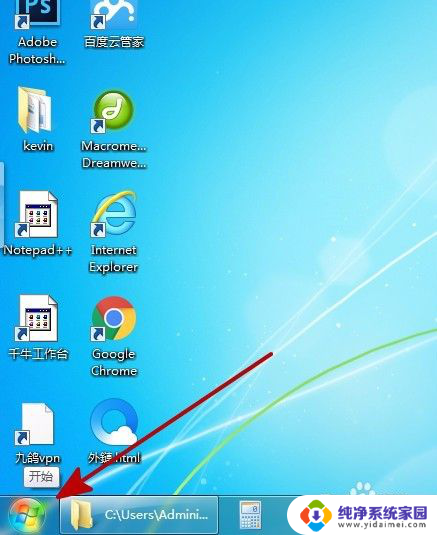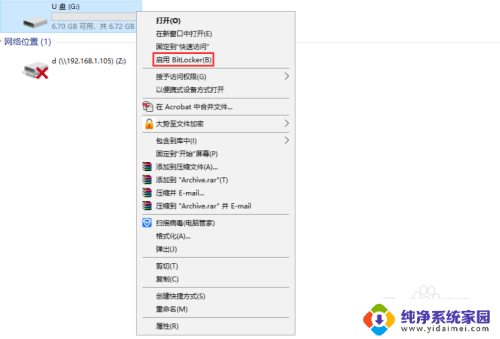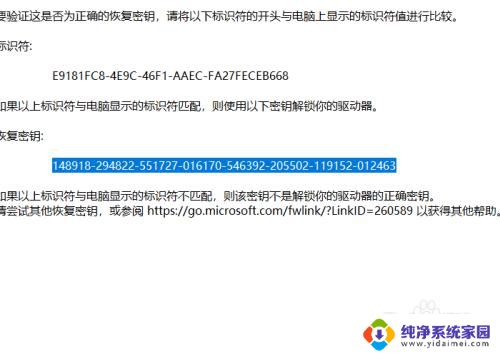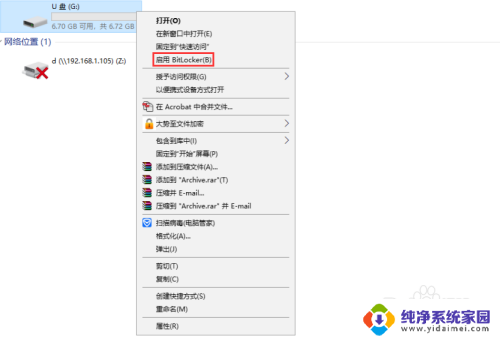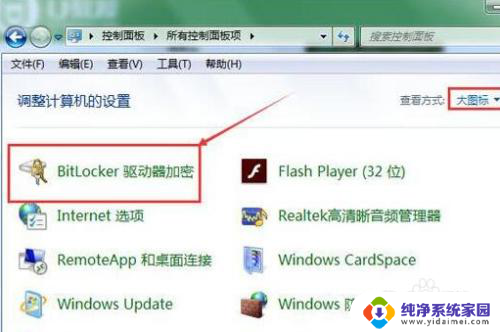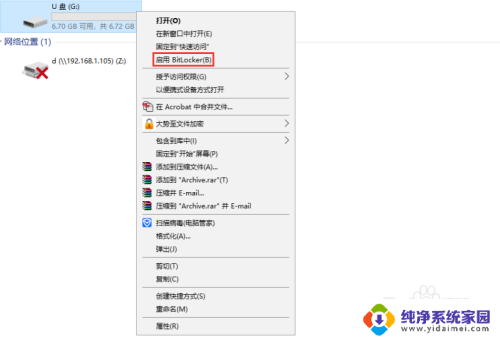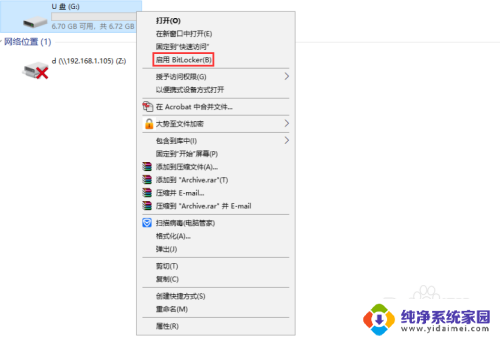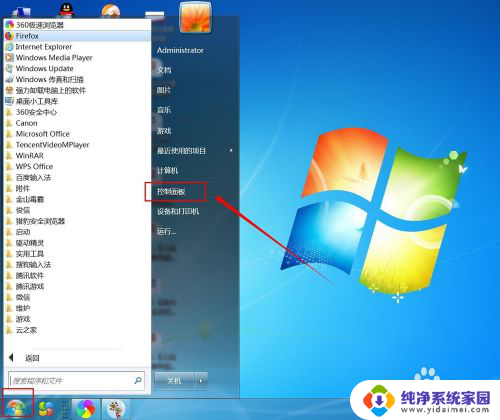加密u盘怎么解除密码 BitLocker U盘加密取消方法
在日常工作和生活中,我们经常会使用到U盘来存储重要数据,为了保护数据的安全,很多人会选择使用BitLocker来对U盘进行加密。但是有时候我们可能会忘记密码或者不再需要加密功能,这时就需要了解如何解除密码。在本文中我们将介绍如何取消BitLocker U盘加密,帮助您更好地管理您的数据安全。
操作方法:
1.首先将用BitLocker加密了的U盘插入到电脑上。

2.插入以后,会弹出一个窗口。提示你的U盘是受密码保护的,这时候,输入你设置的密码,然后点击“解锁”。
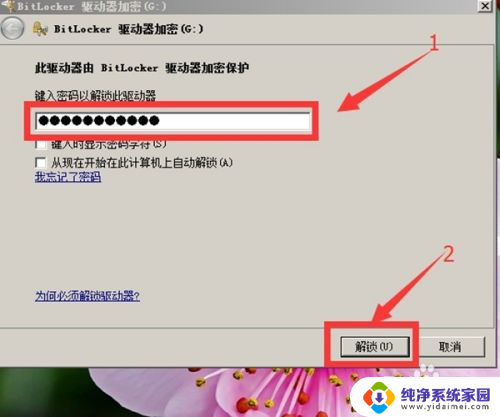
3.U盘解锁之后,单击“开始”菜单,在弹出窗口中单击“控制面板”。
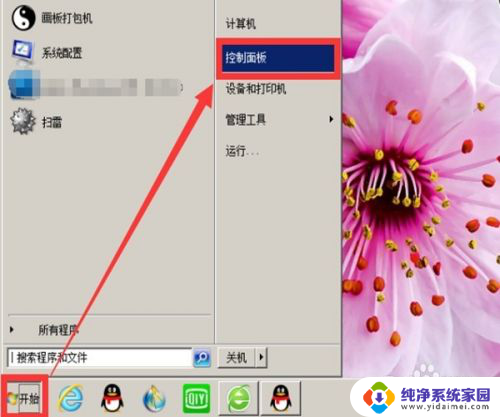
4.在控制面板里面,单击“系统与安全”选项。
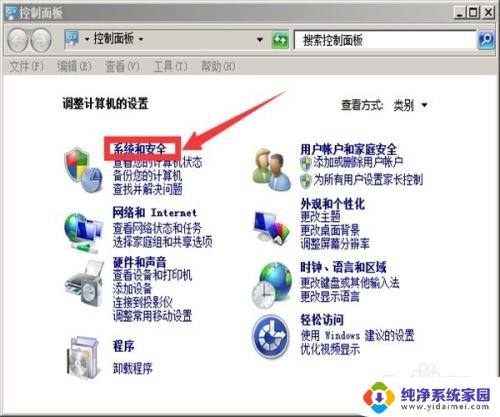
5.找到“BitLocker 驱动器加密”菜单并单击进入。
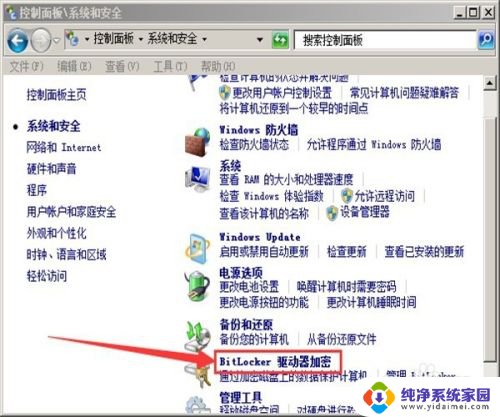
6.这时候把页面下拉查看更多内容,就可以看到自己的U盘。
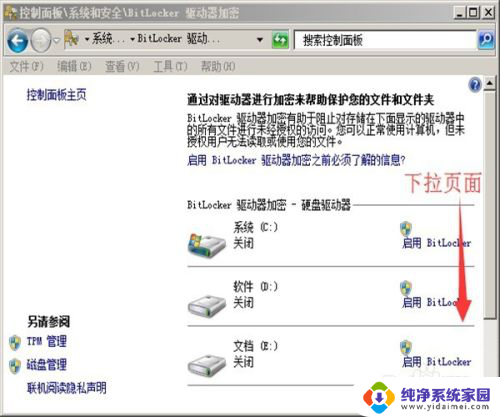
7.U盘显示的是已经启用了BitLocker 驱动器加密,这时单击其后的“关闭BitLocker”就可以关闭这个功能。也就是取消U盘密码。
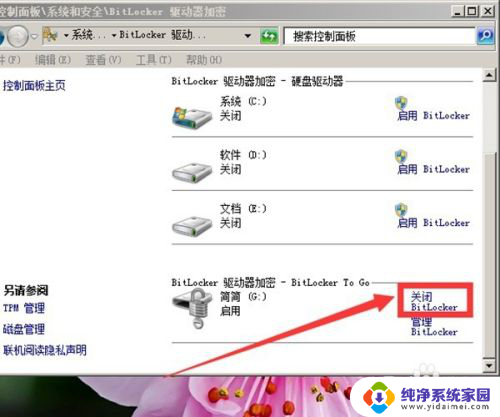
8.继续单击“解密驱动器”。
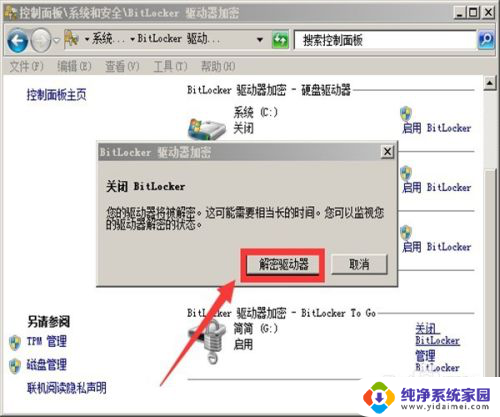
9.这时会有一个正在解密的窗口,并且显示解密的进度。这个过程需要几分钟甚至十几分钟,耐心等待就好,并且期间不要拔出U盘。
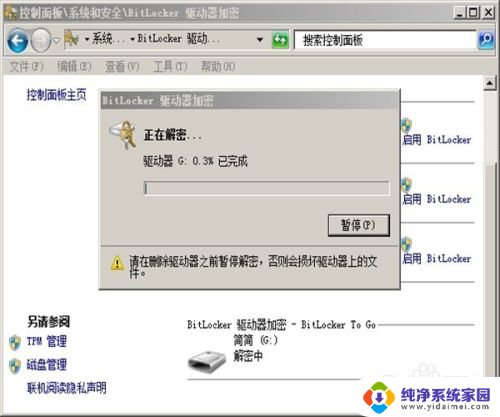
10.等解密成功之后,U盘状态显示如下,关闭的。也就是说下次用U盘的时候就不用解锁了。
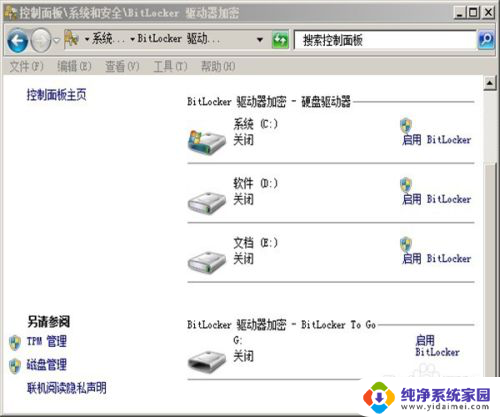
以上就是解除加密U盘密码的全部内容,如果你也遇到了同样的情况,可以参照我的方法来处理,希望对大家有所帮助。